キーボードを使っていると、途中で、キーボードから手を放して、マウスをもって操作するが面倒な時がある。
そんな時は、キーボードから操作してしまえ。
マウスキー機能というのがあるんだよ。
マウスの代わり「マウス キー機能」
マウス キー機能はマウスの代わりにテンキーを使う。
テンキーがないとマウスキー機能はつかえない。
キーボード操作だけで、リンクのクリックやダブルクリック、タブの切り替えなどもできる。
右クリック、左クリックもできる。
マウス キー機能を有効にする
まずは、マウスキー機能を有効にしよう。
1.[Shift] キー + [Alt] キー + [Num Lock] キーを同時に押す。
2.「マウス キー機能を有効にしますか? 」という確認画面が左上に表示されるので[はい (Y)] をクリック。
ポインターを使う
左上=7
上=8
右上=9
左=4
右=6
左下=1
下=2
右下=3
マウスキー機能でマウスの右クリック・クリック・ダブルクリック
クリックする
スラッシュ (/)を押す。
項目をポイントして 5 キーを押す。
右クリックする⇒マイナス記号 (-)をおす
項目をポイントして 5 キーを押す。
ダブルクリックする
スラッシュ (/)を押す。
項目をポイントして正符号 (+) キーを押す。
両方のボタンを選択する⇒アスタリスク (*)
選択できないときは[Num Lock] キーを1回押してみて再挑戦。

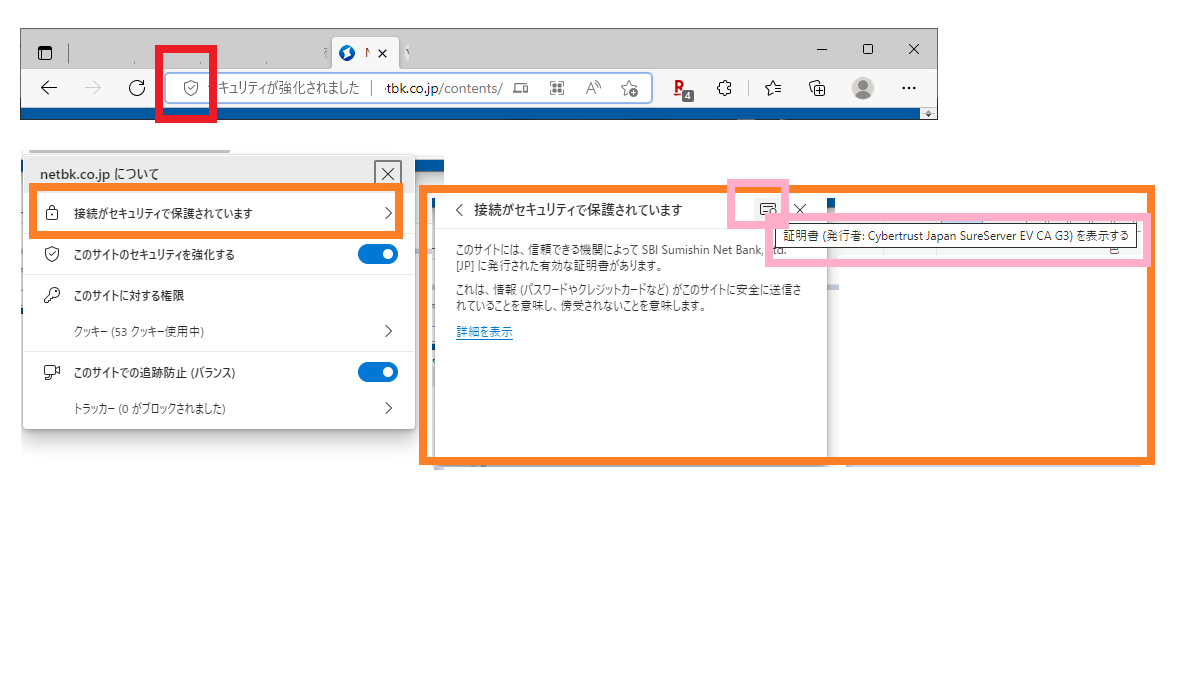
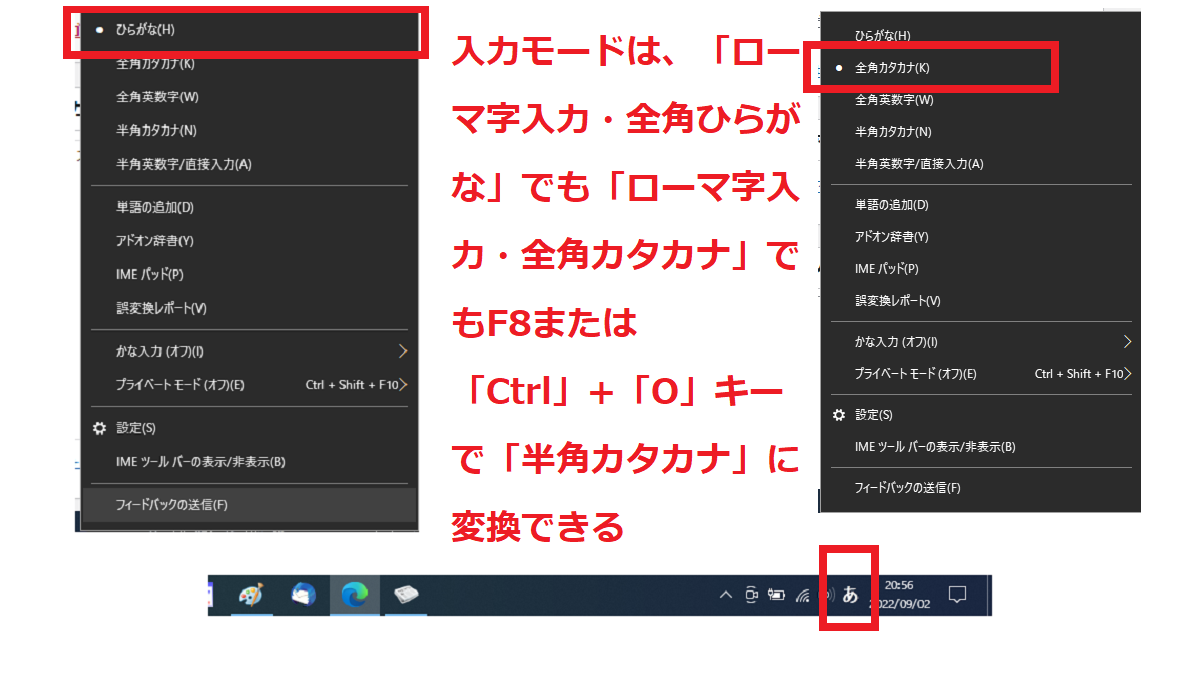
コメント